Fórmulas para restar en Excel
Si queremos usar fórmulas para restar en Excel, podemos hacerlo directamente en una misma celda, o también podemos restar valores que haya en diferentes celdas, así como la fórmula «SUMA» es una gran herramienta para realizar esta operación matemática.
Cómo restar en Excel
🧠 Para ejecutar una resta en Excel, vamos a utilizar lo que es el operador aritmético “-” (signo menos) y la fórmula SUMA, ya que Excel no cuenta con una función específica para restar, pero, podemos hacerlo directamente en una misma celda, o también podemos restar valores que haya en diferentes celdas sin ningún inconveniente. Veamos primero cómo restar valores en una misma celda.
Restar dos o más números en una celda
⭐ La forma de restar diferentes números en una celda solo requiere de insertar el signo igual (=), escribir algunos números que estén separados por un signo menos (-). Por ejemplo, en esta celda queremos restar estos valores “50; 10; 5; 3”.
=50-10-5-3
Restar números mediante referencias de celda
🚀 Restar números a través de una referencia de celdas es prácticamente lo mismo que hacerlo con números naturales, es decir, introducimos el signo igual (=), y seleccionamos las celdas de esta manera separados por el signo (-).

Aprende a restar números de un rango de celdas
✍ Como sabrás no existe la función RESTA en Excel, entre muchas otras funciones, la función restar no se encuentra en el programa. Por lo tanto, para restar un rango de celdas en Excel, es útil hacerlo con la función “SUMA”, pero convirtiendo al menos uno de tus datos en un valor negativo, es decir, añadiéndole el símbolo de resta (-) de esta forma:
✍ Luego podrás colocar la función suma en la celda que desees y para restar el rango de celdas añades el criterio de selección como en este ejemplo:
=SUMA(B2:E2)
🟢 Aunque si no quieres volver negativo a un número en tu rango de datos puedes restar un rango de datos en Excel de la siguiente forma, escribes la fórmula SUMA, pero seleccionarás celda por celda de manera manual a tu rango de datos, entre una de estas deberás colocar el signo (-) de esta forma.

Restar en Excel con la función IM.SUSTR
😉 A pesar de ser una fórmula muy poco conocida, cumple bien con su labor, su única desventaja es que solo nos permite restar dos celdas o valores a la vez, pues en su estructura de argumentos no permite añadir más de 2 valores.
=IM.SUSTR()
¿Cómo restar entre hojas Excel?
✅ Para realizar una resta entre diferentes hojas Excel, es necesario que los datos formen parte de un mismo archivo de Excel, es decir, un mismo libro. Par realizar esta explicación usaremos un ejemplo:
🔵 Queremos restar el “PRECIO DE VENTAS” con el “COSTO DE PRODUCCIÓN” que están situados en diferentes hojas, para esto haremos uso de la misma fórmula para restar que usamos en ejemplos anteriores, la fórmula “SUMA”.

🔵 Escribimos la fórmula “SUMA” y seleccionamos la primera celda de esta manera con el sigo de resta al final (-), puedes usar la fórmula, pero cambia el nombre de la celda en la que se encuentran tus datos:
=SUMA(B2-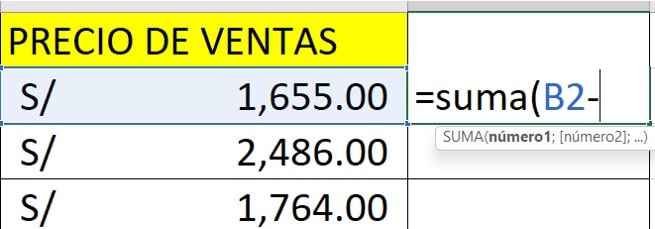
😃 Luego nos dirigimos a la otra hoja y seleccionamos rápidamente la segunda celda y volvemos a la hoja principal para cerrar el paréntesis de esta forma:
=SUMA(B2-Hoja2!B2)✅ Automáticamente, te estará proporcionando el resultado de la resta entre valores de diferentes hojas utilizando la fórmula “SUMA”.


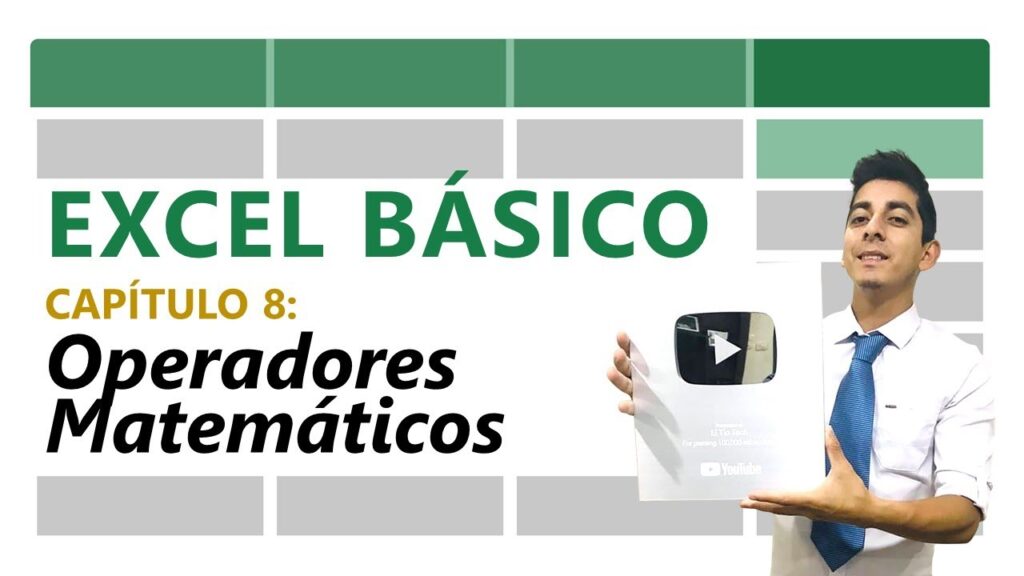

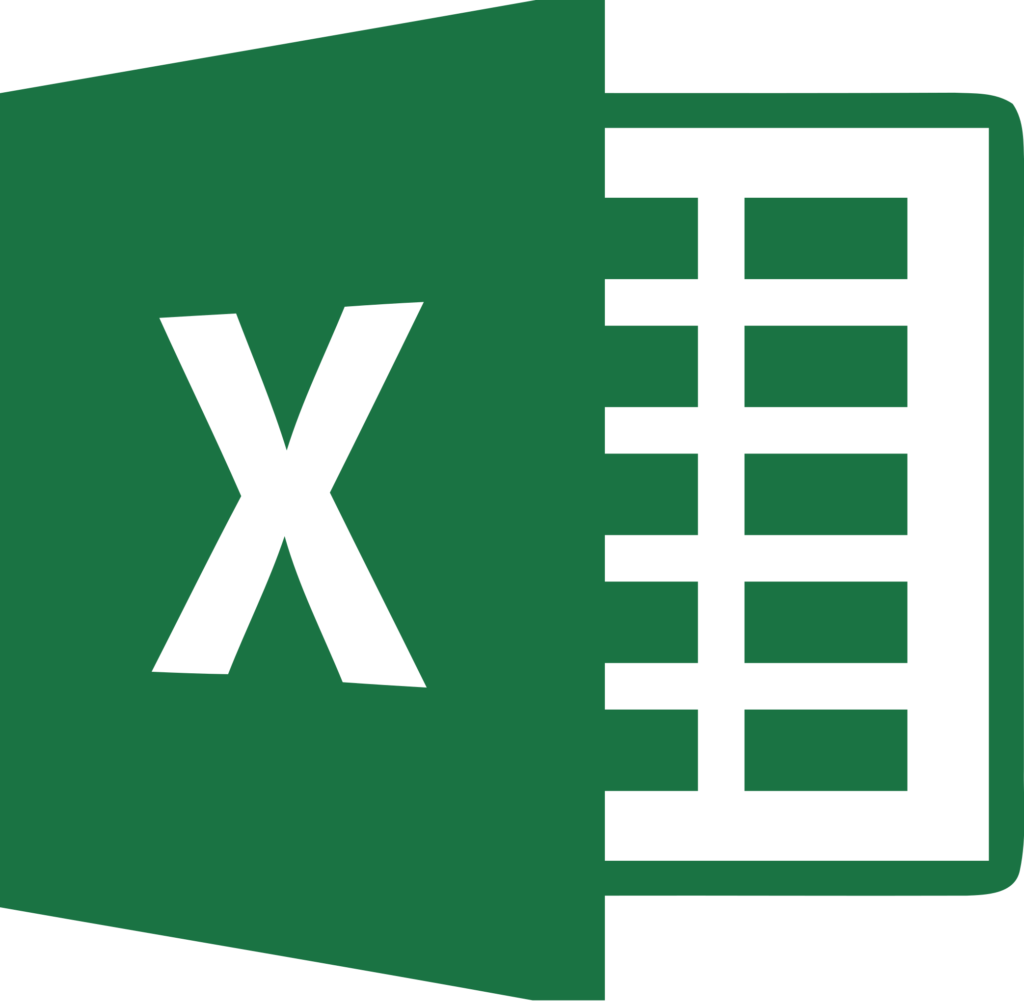

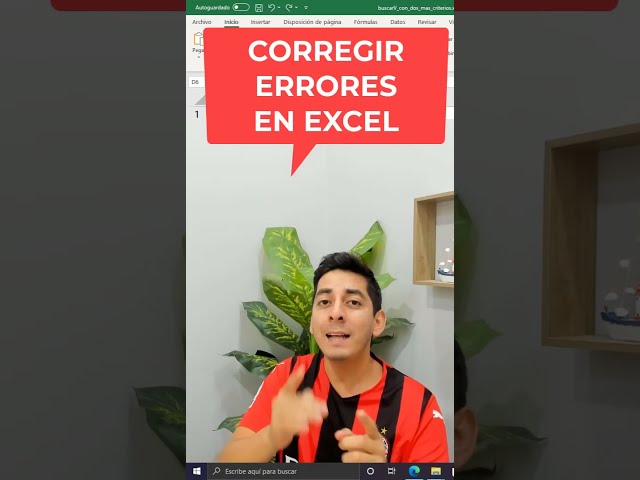
Responses